Reklame
En officiel Kodi-app er tilgængelig for mange af de førende streaming-enheder (med Roku som den eneste bemærkelsesværdige undtagelse).
Men hvad med den ydmyge Chromecast? Du kan ikke installere apps på Google-enheder i traditionel forstand, så hvordan kan du få dit indhold fra dit lagringsmedie til din tv-skærm?
Heldigvis er der få forskellige måder at streame Kodi på en Chromecast.
Hvor er dit medieindhold gemt?
Kodi er ikke som Plex. For en gennemsnitlig bruger er det ikke-trivielt at få appen til at fungere som en central server. Den officielle metode kræver en eksisterende viden om MySQL. Alternativt kan du prøve en lidt hacky løsning på del dit Kodi mediebibliotek på flere enheder Sådan synkroniseres eller deles dit Kodi-mediebibliotek på flere enhederDer er to måder at synkronisere eller dele dit Kodi-mediebibliotek på flere enheder. I denne artikel forklarer vi den lette måde. Læs mere .
Uanset hvad er det meget vigtigt, at det er svært at streame indhold til forskellige skærme rundt om i dit hus.
Som sådan vil den bedste metode til dig ud af de tre tilgange, vi skal diskutere, variere afhængigt af hvor dit indhold i øjeblikket er placeret. For eksempel er der ingen mening i at bruge Android-metoderne, hvis alle dine videoer er gemt på din stationære computer, og du ikke har konfigureret serverfunktioner.
1. Stream Kodi på en Chromecast ved hjælp af Android
Android-versionen af Kodi-appen tilbyder ikke indbygget Chromecast-support.
Derfor er den hurtigste måde at streame Kodi-indhold på dit tv ved at bruge Android's indbyggede Cast Screen-funktion. Det giver dig mulighed for at caste noget på din skærm, inklusive apps, der ikke understøttes.
Afhængigt af hvordan du har konfigureret din telefon, kan du muligvis aktivere funktionen fra meddelelseslinjen ved at tappe på Cast ikon (det ser ud som et fjernsyn). Hvis du ikke kan se funktionen, skal du downloade Google Home-appen og trykke på på Mere i øverste venstre hjørne (tre lodrette linjer), og vælg Cast skærm / lyd.


Efter en kort forbindelsesperiode skal telefonens skærm vises på dit tv. For at se en video skal du åbne Kodi-appen og vælge dit indhold på den sædvanlige måde.
Desværre, selvom dette uden tvivl er den nemmeste måde at caste Kodi fra din Android-enhed til din tv-skærm, har den dog en betydelig ulempe: batteriets levetid.
På grund af den måde screencasting-funktionen fungerer, skal du lade telefonens skærm være tændt hele tiden du streamer. Det vil naturligvis føre til, at dit batteri tømmes ret hurtigt. På de fleste enheder kan du ikke realistisk forvente mere end et par timers kontinuerlig afspilning.
Hvis du planlægger en binge hele natten, skal du i det mindste sørge for, at du har en oplader praktisk.
2. Brug LocalCast til at streame Kodi på en Chromecast
Hvis du ikke ønsker at bruge dit liv bundet til din oplader, er der en mere batteri-venlig måde at streame Kodi fra din Android-enhed til en Chromecast. Det er bare lidt mere kompliceret at komme i gang.
Inden vi går videre, har du brug for tre apps og en fil:
- Det Kodi-app til Android (Gratis)
- Det LocalCast-app (Gratis)
- EN file explorer app til Android De 7 bedste gratis fileksplorer til AndroidDer er en masse filhåndtering og filudforskning af apps derude til Android, men disse er de bedste. Læs mere
- Det playercorefactory.xml fil
Installer de tre apps, og download XML-filen, før du fortsætter til næste trin.
Parat? Fantastisk, fortsæt med at læse.
For det første skal du åbne din fil Explorer-app og aktivere Vis skjulte filer indstilling. Placeringen af indstillingen varierer fra app til app, men du skal finde den et eller andet sted i Indstillinger eller Indstillinger menu. Der kan endda være et skifte på opdagelsesværktøjets startskærm.
Hold derefter explorer-appen åben og naviger til din telefons Downloads folder. Afhængigt af din enhedsproducent finder du muligvis dette på /sdcard/download, opbevarings- / emuleret, /storage/0eller noget lignende. Du skal kopiere den afspillercorefactory.xml-fil, du har downloadet tidligere.
Når du har kopieret filen, er det tid til at gå til Kodis systemfiler. Du skal finde dem i Android> Data> org.xbmc.kodi.
Trykke på org.xmbc.kodi og naviger til Filer> .Kodi> Userdata. Indsæt den XML-fil, du kopierede, i denne mappe (sørg for, at du ikke indsætter den i en af undermapperne).
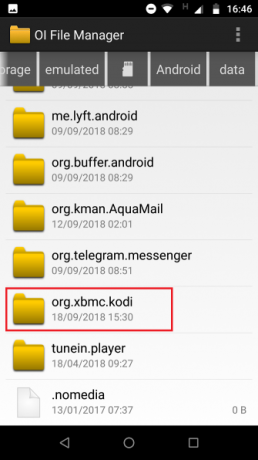

Du kan nu lukke din fil Explorer-app og starte Kodi.
I Kodi skal du navigere til en video, du vil se og ramme Spil på den normale måde. Kodi vil automatisk starte LocalCast-appen, som du tidligere har downloadet. LocalCast-appen spørger dig, hvilken enhed du vil streame Kodi på. Vælg din Chromecast-dongle.
Endelig, hit Spil en sidste gang, og din Kodi-video sendes til dit Chromecast-aktiverede tv.
Den store fordel ved at bruge LocalCast til at streame Kodi er, at du kan slukke for din telefon- eller tablets skærm uden at påvirke videoafspilning. Som sådan vil du være i stand til det spare på batteriets levetid 10 påviste og testede tip til at forlænge batteriets levetid på AndroidLidt af dårlig batterilevetid på Android? Følg disse tip for at få mere juice ud af din Android-enheds batteri. Læs mere .
LocalCast-metoden er også hurtigere. Videoer starter med det samme på din Chromecast, og der er ikke behov for at skjule med screencasting og andre indstillinger. På grund af de underliggende tekniske processer er LocalCast-metoden også mindre tilbøjelig til at støde på pixelering eller stamming fra CPU-overbelastning.
3. Stream Kodi fra din computer til en Chromecast
Okay, vi har beskrevet, hvordan du streamer indhold fra Kodi til en Chromecast på Android, men hvad med, hvis du bruger din computer som din Kodi-hub?
Heldigvis er det ligetil at gennemføre. Følg blot de enkle trin-for-trin-instruktioner nedenfor.
- Hvis du ikke allerede har det, skal du downloade og installere Google Chrome på din maskine.
- Åbn Chrome.
- Klik på Mere menu (tre lodrette prikker i øverste højre hjørne).
- Vælg i menuen Cast.
- En ny boks vises på skærmen. Udvid rullemenuen ved siden af Støbt til.
- I Del din skærm sektion, klik på Cast skrivebord.
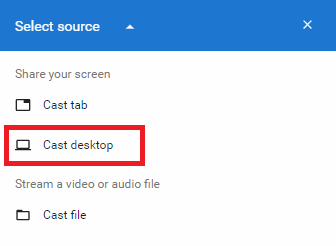
Hele din computerskærm vil nu blive castet til din Chromecast. For at streame Kodi skal du blot åbne appen og begynde at spille en video.
Den eneste virkelige ulempe med denne tilgang er, at du bliver nødt til at gå til din computer, hver gang du vil afspille eller sætte din video på pause. Hvis det bliver irriterende, kan det være værd at bruge lidt tid opsætning af en Kodi-fjernbetjening Sådan konfigureres en Kodi-fjernbetjeningSå du har installeret Kodi med succes? Nu skal du bare tilføje en fjernbetjening! I denne artikel forklarer vi, hvordan man let konfigurerer en Kodi-fjernbetjening. Læs mere .
Andre måder at se Kodi på
Som vi har demonstreret, er det muligt at se Kodi via en Chromecast-enhed. Hvis du imidlertid er en hardcore Kodi-bruger, er det sandsynligvis klogt at overveje nogle af dine andre muligheder.
For eksempel kunne du afhent en Nvidia-skjold. Fordi det kører Android TV, er der en indbygget Kodi-app, som du kan bruge.
Hvis du vil lære mere om, hvordan du bruger Kodi, kan du se vores artikler om de bedste VPN'er til Kodi 3 gratis VPN'er til Kodi (men den bedste VPN for Kodi er betalt)Gratis VPN'er til Kodi findes, selv om de ikke er de bedste. Denne artikel viser de bedste af de gratis VPN'er, der er specialiserede i Kodi. Læs mere og de bedste Kodi-tilføjelser, du kan installere lige nu. Du kan også lære hvordan man lytter til Spotify på Kodi Sådan lytter du til Spotify på KodiHer er, hvordan du lytter til Spotify på Kodi ved hjælp af Spotify-tilføjelsen, plus et par tip til en bedre Spotify-oplevelse på Kodi. Læs mere .
Dan er en britisk udstationerede, der bor i Mexico. Han er den administrerende redaktør for MUOs søsterwebsted, Blocks Decoded. På forskellige tidspunkter har han været Social Editor, Creative Editor og Finance Editor for MUO. Du kan finde ham strejfe rundt om showet på CES i Las Vegas hvert år (PR-folk, række ud!), Og han laver masser af scener bag kulisserne...

